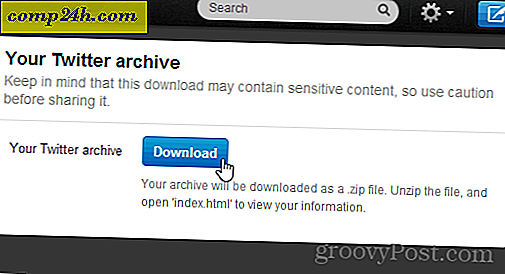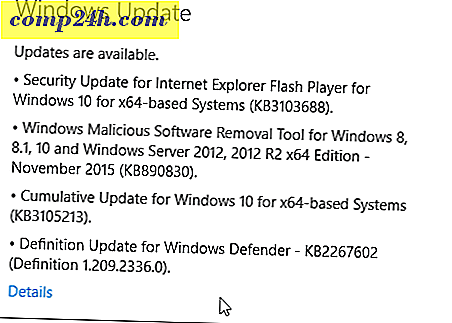Siirrä tiedostoja iOS-laitteiden välillä langattomasti bumpilla
 Yleisin tapa siirtää tiedostoja yhdestä iOS-laitteesta toiseen on yhteys tietokoneeseen. Käytä iTunesia ja synkronoi tiedostot laitteiden välillä. Voit myös siirtää tiedostoja muille iOS-laitteille tai tietokoneelle kolmannen osapuolen ohjelmiston, kuten CopyTransin tai Dropboxin kautta. Mutta on helpompaa - BUMP-sovelluksen avulla voit siirtää tiedostoja kahden iOS-laitteen välillä langattomasti.
Yleisin tapa siirtää tiedostoja yhdestä iOS-laitteesta toiseen on yhteys tietokoneeseen. Käytä iTunesia ja synkronoi tiedostot laitteiden välillä. Voit myös siirtää tiedostoja muille iOS-laitteille tai tietokoneelle kolmannen osapuolen ohjelmiston, kuten CopyTransin tai Dropboxin kautta. Mutta on helpompaa - BUMP-sovelluksen avulla voit siirtää tiedostoja kahden iOS-laitteen välillä langattomasti.
Huomaa: Jotta Bump toimisi, molempien laitteiden on oltava asennettuna ja yhdistetty samaan WiFi-verkkoon.
Bumpin käyttäminen
Asenna Bump ensin App Storesta. Sinun on täytettävä tiedot, kuten nimesi, sähköpostiosoitteesi, ammatti jne. Nyt hankala osa. Sinun pitää kytkeä molemmat laitteet samaan Wifi-verkkoon ja kumpaakin laitetta yhteen, kunnes tunnet värähtelyn. Tarvitset kummankin laitteen molemmille puolille, ja jos se on tehty oikein, tunnet värähtelyn ja muut laitteet näkyvät näytölläsi.

Salli sitten sovelluksen päästäksesi yhteystietoihisi ja valokuvillesi, jotta voit siirtää tiedostoja. Voit myös tarkastella toimintaa sovelluksesta, jotta tiedät, mihin laitteeseen olet siirtänyt tiedostoja.


Voit myös tarkistaa tiedostoja työpöydälläsi. Sinun tarvitsee vain käydä osoitteessa http://bu.mp tietokoneen selaimesta ja kolahtaa puhelimesi välilyöntinäppäimellä (varmista, että sovellus on käynnissä iOS-laitteellasi).

Sinun on otettava käyttöön sijaintipalvelut Bump-laitteellesi sekä iDevice-laitteellesi että Google Chromelle, muutoin se ei toimi. Liittymisen jälkeen kuva näkyy automaattisesti selaimessasi.

Jos etsit yksinkertaista tapaa siirtää tiedostoja yhdestä iOS-laitteesta toiseen tai tietokoneesi liittämättä laitettasi, Bump on hyvä ratkaisu. Sinun on ehkä kokeiltava useita laitteita, mutta kun se on tallennettu, se on yksinkertainen ja helppo.